PC에 디스크를 넣고 영화를 보던 시절을 기억하십니까? 더 이상 쉽지 않습니다. 최신 장치에는 더 이상 기본 광학 장치 Windows 중단 된 Media Center 가 제공되지 않으며 사람들은 더 이상 디스크를 사용하지 않습니다.
더 많은 사람들이 홈 엔터테인먼트 용 PC 을 사용함에 따라 Blu-ray를 재생하고 싶을 것입니다. 그렇다면 어떻게 컴퓨터에서 Blu-ray 디스크를 재생할 수 있습니까? 이 기사에서는 Windows 10에서 블루 레이를 재생하는 몇 가지 방법을 보여줍니다.
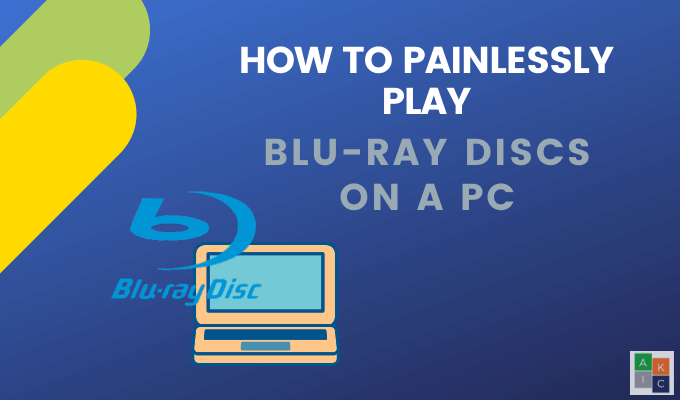
Blu-Ray 디스크 드라이브 가져 오기
PC에 Blu-ray 디스크 나 DVD를 재생할 수있는 드라이브가없는 경우 추가 광학 드라이브 나 외장 드라이브를 판매하는 여러 제조업체가 있습니다.
외부 Blu-ray 디스크 드라이브가 가장 쉬운 옵션입니다 . 사용하고 싶을 때 플러그를 꽂기 만하면됩니다. 가격은 귀하의 필요에 따라 $ 40에서 $ 100 사이입니다. 덜 비싼 드라이브는 재생하지만 Blu-ray를 쓰지 않는 드라이브입니다.
대부분의 외장 광 드라이브는 USB 케이블을 통해 PC에 연결됩니다. 시스템과 호환되는 케이블을 사용해야합니다.
Blu-Ray 디스크 플레이어 다운로드
디스크 드라이브가 있으면 PC에서 Blu-ray를 재생하는 소프트웨어 다음은 다운로드하여 사용할 수있는 몇 가지 무료 프로그램입니다.
In_content_1 all : [300x250] / dfp : [640x360]-> LEAWO Blu-ray 플레이어 strong>Leawo Blu-ray Player는 비디오를 재생할 수있는 무료 Blu-ray 플레이어입니다.

Leawo는 오디오 트랙, 자막 및 AAC, Dolby 및 DTS 5.1과 같은 다양한 고급 오디오 디코딩 기술을 지원합니다. 다른 기능은 다음과 같습니다.

Leowo는 컴퓨터에서 Blu-ray 디스크를 재생하는 것 외에도 다음과 같은 대부분의 다른 미디어 파일 형식을 재생할 수 있습니다.
VLC는 인기있는 오픈 소스 미디어 플레이어입니다 그러나 기본적으로 Blu-ray 디스크는 지원하지 않습니다.
Microsoft 스토어에서 VLC를 사용할 수 없습니다. 개발자 웹 사이트에서 무료로 제공됩니다. 기본적으로 지원되지는 않지만 아래 설명 된 해결 방법이 있습니다.

두 개의 추가 파일을 다운로드 한 다음 특정 폴더에 배치해야합니다. VLC 다운로드 및 설치 로 시작하십시오.

다음으로 파일 탐색기>C 드라이브>프로그램 파일을 엽니 다.

새 폴더를 만들어 AACS라고 부르십시오.

필요한 추가 파일을 얻으려면 https://vlc-bluray.whoknowsmy.name/ 으로 이동하여 키를 다운로드하십시오. KEYDB.cfg데이터베이스 파일을 방금 생성 한 폴더에 추가하십시오.

같은 웹 사이트 에서 libaacs.dll도 AACS 폴더에 추가하십시오.
파일을 AACS 폴더로 직접 다운로드 할 수없는 경우 파일을 바탕 화면과 같은 다른 위치로 다운로드 한 다음 폴더로 드래그하십시오.

이제 VLC를 시작하고 디스크 열기를 클릭하십시오.

디스크 선택 옵션에서 Blu-ray를 선택하고 디스크 메뉴 없음.

디스크 장치필드에서 Blu-ray를 찾아서 선택하고 재생을 클릭합니다. >. 이제 VLC가 PC에 설치되었으며 Blu-ray 영화를 재생할 준비가되었습니다.
DAPlayer strong>보다 많은 기능을 지원하는 다른 Blu-ray 플레이어 320 개의 비디오 코덱은 DAPlayer입니다. 사용자 정의 된 컨트롤을 만들고 멀티 트랙 오디오 및 비디오 자막을 지원하며 고품질의 청취 및 시청 환경을 제공합니다.
Blu-Ray Pro strong>PC에서 Blu-ray 디스크를 간단하고 쉽게 재생할 수있는 방법은 Microsoft Store에서 Blu-Ray Pro를 다운로드하는 것입니다.

DVD와 Blu-B를 모두 재생하는 무료 앱입니다. 광선. 재생 목록을 만들고 자막을 켜고 앱의 색상을 변경할 수도 있습니다. 다른 기능은 다음과 같습니다.
재생 제한없이 좋아하는 Blu-ray 영화를 감상하십시오. 무료 앱에는 워터 마크가 포함되어 있습니다.
파일을 추출하고 인코딩하여 PC에서 Blu-ray 재생
컴퓨터에서 Blu-ray 디스크를 재생하는 다른 방법 모든 미디어 플레이어에서 재생할 수있는 형식으로 디스크에서 파일 변환 을 수반하는 프로세스입니다.
Blu-ray 디스크를 리핑 및 인코딩하면 디스크에서 컴퓨터로 정보가 복사됩니다. 다음 단계는 미디어 플레이어가 재생할 수있는 미디어 파일로 변환하는 것입니다.
인코딩 프로세스는 원본 디스크를 손상시키지 않으므로 여전히 정상적으로 사용할 수 있습니다. 일부 관할 지역에서는 Blu-ray 디스크의 개인 사본을 만드는 것은 불법입니다.
이 사본은 배포 또는 표시가 아닌 개인적인 용도로만 사용됩니다. MakeMKV 이라는 프로그램을 사용하여 Blu-ray 디스크를 추출하고 인코딩하십시오. MakeMKV는 사용이 간편하고 모든 실제 디스크를 디지털 파일로 쉽게 변환 할 수 있습니다.
계속하기 전에 컴퓨터 속도가 느리면 파일 변환에 시간이 오래 걸릴 수 있습니다. 또한 MKV 파일은 많은 하드 드라이브 공간을 차지합니다.
MakeMKV 공식 웹 사이트 로 이동하여 프로그램을 다운로드 및 설치하여 시작하십시오.

설치가 완료되면 프로그램을 열고 파일>디스크 열기를 클릭하십시오.

Blu-ray 선택 디스크를 누른 다음 예를 클릭하십시오. MakeMKV 섹션으로 이동하여 녹색 아이콘을 클릭 한 다음 예

이제 변환 프로세스가 완료 될 때까지 기다리십시오 .

파일이 변환되면 모든 미디어 플레이어에서 MKV 파일을 재생합니다. 변환 프로세스에 시간이 오래 걸릴 수 있습니다. 실수 할 가능성이 있으므로주의하십시오.
Windows 10의 PC에서 Blu-ray 디스크를 재생하는 방법에는 여러 가지가 있습니다. Media Center와 함께 제공된 동적 미디어를 놓치면 Blu-ray 디스크를 재생하고 엔터테인먼트를 즐길 수있는 대안으로 위의 제안 중 하나입니다.